如何将Synology NAS备份到外部硬盘
Synology NAS提供了便捷的备份选项,可通过官方应用程序Hyper Backup将数据备份到外部硬盘、云存储或文件服务器。

什么是Synology NAS?
如果您需要NAS或网络连接存储单元,Synology是值得考虑的一个不错的选择。它们提供多种选项,包括将数据备份到外部SSD、硬盘或其他USB驱动器,确保您随时在线。
在开始之前,你应该记住几件事:
- 您需要安装DSM 6.0或更高版本才能使用Hyper Backup。如果你不知道,DSM代表DiskStation Manager,它帮助Synology NAS运行。
- 必须将外置硬盘连接到您的Synology NAS,并且连接在任何时候都不应中断。
- 出于显而易见的原因,您的外置硬盘必须具有比要备份的所需数据更大的容量。
如何将Synology NAS备份到外部硬盘
要将Synology NAS备份到外部硬盘,请执行以下步骤:
要了解有关这些步骤的更多信息,请继续阅读。
要开始,请登录到DiskStation Manager或DSM,并下载Hyper Backup。如果您已经安装了该应用程序,只需打开该应用,点击左下角的加号(+),然后选择删除数据备份任务选项。
它将打开备份向导。在这里,您需要选择本地文件夹和USB选项,然后点击下一步按钮。
然后,选择创建备份任务选项,选择已连接到您的Synology NAS的外置硬盘,然后单击选择下一步按钮。
您现在可以选择要备份的文件夹或应用程序。导航到路径并勾选项目,然后点击下一步。
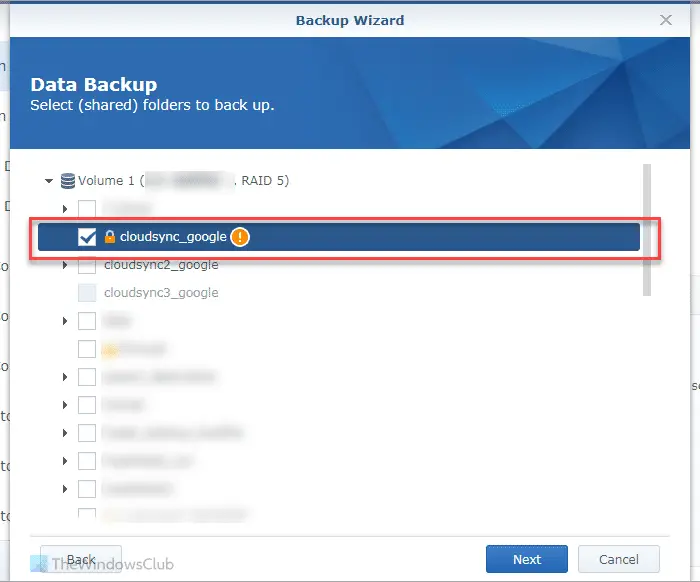
接下来,您可以找到一些需要设置以自定义备份的选项。供您参考,您可以找到以下内容:
- 启用任务通知:如果您希望收到通知,请勾选此复选框。
- 压缩备份数据
- 启用备份计划:它帮助您计划备份,以便数据自动存储在您的外部硬盘驱动器中。
- 启用完整性检查计划
- 启用客户端加密
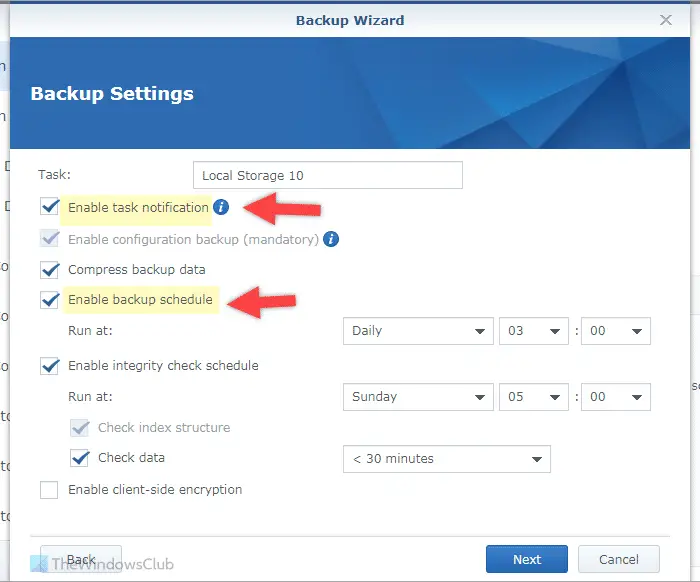
完成这些选项后,单击“下一步”按钮。
如果您选择自动数据备份选项,它会要求您启用备份循环。换句话说,您只能存储最新版本的数据,它会自动删除或替换所有其他旧数据。我们建议您启用此选项并选择“从最早版本开始”选项。
完成所有这些设置后,请单击应用按钮。既然您已经做好了所有的事情,您可以点击是按钮立即开始备份数据。
就这样!我希望它能帮上忙。
以上是如何将Synology NAS备份到外部硬盘的详细内容。更多信息请关注PHP中文网其他相关文章!

热AI工具

Undresser.AI Undress
人工智能驱动的应用程序,用于创建逼真的裸体照片

AI Clothes Remover
用于从照片中去除衣服的在线人工智能工具。

Undress AI Tool
免费脱衣服图片

Clothoff.io
AI脱衣机

AI Hentai Generator
免费生成ai无尽的。

热门文章

热工具

记事本++7.3.1
好用且免费的代码编辑器

SublimeText3汉化版
中文版,非常好用

禅工作室 13.0.1
功能强大的PHP集成开发环境

Dreamweaver CS6
视觉化网页开发工具

SublimeText3 Mac版
神级代码编辑软件(SublimeText3)

热门话题
 硬盘序列号是几位数 Win11硬盘序列号查询方法
Feb 29, 2024 pm 09:04 PM
硬盘序列号是几位数 Win11硬盘序列号查询方法
Feb 29, 2024 pm 09:04 PM
硬盘序列号可以通过硬盘的包装盒,或硬盘的外壳查看,也可以在Win11系统中查看,只不过有些用户不知道方法,这篇文章是本站给大家带来的Win11硬盘序列号查询方法。硬盘序列号是几位数电脑硬盘序列号是一种唯一的标识,用于标识特定的硬盘驱动器。它是由硬盘制造商提供的,不能被使用者修改。硬盘序列号通常包含10~20位数字和字母,当然一般由12位组成,可以用来记录硬盘容量、加载模式、读写速度等硬盘参数。在计算机系统中,硬盘序列号通常被用来识别和区分不同的硬盘,并在某些情况下被用于密码保护、软件授权等。通过
 VBOX_E_OBJECT_NOT_FOUND(0x80bb0001)VirtualBox错误
Mar 24, 2024 am 09:51 AM
VBOX_E_OBJECT_NOT_FOUND(0x80bb0001)VirtualBox错误
Mar 24, 2024 am 09:51 AM
在VirtualBox中尝试打开磁盘映像时,可能会遇到错误提示,指示硬盘无法注册。这种情况通常发生在您尝试打开的VM磁盘映像文件与另一个虚拟磁盘映像文件具有相同的UUID时。在这种情况下,VirtualBox会显示错误代码VBOX_E_OBJECT_NOT_FOUND(0x80bb0001)。如果您遇到这个错误,不必担心,有一些解决方法可以尝试。首先,您可以尝试使用VirtualBox的命令行工具来更改磁盘映像文件的UUID,这样可以避免冲突。您可以运行命令`VBoxManageinternal
 如何在Linux系统下强制进行硬盘格式化
Feb 25, 2024 am 08:39 AM
如何在Linux系统下强制进行硬盘格式化
Feb 25, 2024 am 08:39 AM
Linux怎么强制格式化硬盘 在使用Linux系统时,有时候我们需要对硬盘进行格式化,以便重新分区或者清除硬盘中的数据。本文将介绍如何在Linux系统中强制格式化硬盘,并提供具体的代码示例。 1.查看硬盘设备 首先,我们需要查看硬盘设备的信息,以确定要格式化的硬盘设备。可以通过以下命令查看: #fdisk-l 该命令会列出系统中所有的硬盘设备
 win11添加新硬盘教程
Jan 05, 2024 am 09:39 AM
win11添加新硬盘教程
Jan 05, 2024 am 09:39 AM
在购买电脑的时候,不一定会选择很大的硬盘,这时候如果我们想在win11添加新硬盘,可以先安装购买的新硬盘,然后在电脑里添加分区就可以了。win11添加新硬盘教程:1、首先,我们拆开主机,找到硬盘的插槽。2、找到后,我们先接上“数据线”,一般会有防呆设计,插不进去反个方向即可。3、随后将新的硬盘插入硬盘插槽。4、插入后,将数据线的另一头接到电脑的主板上。5、安装完成后,就可以装回主机,并开机了。6、开机后,我们右键“此电脑”,打开“计算机管理”7、打开后,点击左下角的“磁盘管理”8、随后在右边可以
 取消Linux硬盘格式化的方法
Feb 19, 2024 pm 12:18 PM
取消Linux硬盘格式化的方法
Feb 19, 2024 pm 12:18 PM
如何取消Linux硬盘格式化及代码示例引言:在使用Linux操作系统时,有时候我们需要取消对硬盘的格式化操作。本文将告诉您如何取消Linux硬盘格式化,并提供具体的代码示例。一、什么是硬盘格式化硬盘格式化是指将硬盘上的数据按照特定的格式进行组织和管理的操作。在Linux系统中,我们通常使用文件系统来进行硬盘的格式化,常见的文件系统有ext4、NTFS等。二、
 华为推出全新OceanStor Dorado 2100全闪存NAS存储,专为中小企业打造
Nov 24, 2023 pm 12:51 PM
华为推出全新OceanStor Dorado 2100全闪存NAS存储,专为中小企业打造
Nov 24, 2023 pm 12:51 PM
本站11月24日消息,华为宣布推出面向中小企业的业界首款Active-Active架构的NAS存储——OceanStorDorado2100。据介绍,OceanStorDorado2100是业界唯一的入门级双活NAS存储设备,配置性价比SSD盘和NAS软件,支持多种NAS协议,为中小企业提供文件共享、网盘、文件存储和检索等服务。OceanStorDorado2100通过云端提前规划配置,手机DMEIQ扫码与设备连接,本地配置导入的方式30分钟即可完成开局。并且在设备部署上线过程中,无需学习专业文
 如何更改win7系统硬盘图标
Jul 07, 2023 pm 11:43 PM
如何更改win7系统硬盘图标
Jul 07, 2023 pm 11:43 PM
是否看够了Windows7系统中的硬盘分区图标,那么今天我们就来尝试DIY一个自己喜欢的硬盘图标。以下是详细的操作步骤,希望对大家有所帮助。首先,您需要准备一个硬盘或您喜欢的图标文件,这里使用的是ico格式图标。1.打开您想要修改硬盘分区图标的盘,然后将ico文件放入根目录中,我在这里修改D盘。2.右键在D盘根目录中,创建一个名为autorun的空白文本,并将其扩展名txt修改为inf。3.打开文件,输入以下内容并保存:[autorun]icon=favicon.ico。4.正常重启电脑后,D盘
 威联通发布TS-855X:强大功能的新一代NAS产品
Jun 16, 2023 am 10:03 AM
威联通发布TS-855X:强大功能的新一代NAS产品
Jun 16, 2023 am 10:03 AM
06月13日消息,威联通近日发布了一款名为TS-855X的全新NAS产品。该产品以其出色的性能和丰富的功能引起了广泛关注。TS-855X采用了英特尔凌动AtomC5125处理器,拥有2.8GHz八核设计,以及一条8GBDDR4内存,为企业的数据存储和虚拟化环境提供了卓越的支持。TS-855X的硬盘位可容纳六个3.5英寸HDD和两个2.5英寸SSD,为用户提供了大容量的存储空间。据小编了解,该产品还通过了VMwarevSphere和MicrosoftHyper-V的虚拟化存储认证,为用户的虚拟化环






